ラクマに一度出品した商品は、かんたんに非公開にすることが可能です。
非公開にするというのは、ラクマに出品した商品を一時的に取り下げることをいいます。
自らの意思で一時的に出品を停止したい時に便利なので、ぜひこの機会に覚えておくと良いでしょう。
ラクマに出品した商品を非公開にする方法とは?
ラクマに一度出品した商品を取り下げたい時は以下の手順を踏みます。
- マイページから「出品した商品」をタップ
- 出品を取り下げたい商品を選択
- 商品ページ右上の「・・・」をタップすると表示されるメニューから「編集」を選択
- 編集画面が表示されたら「下書きに保存する」をタップ
- 確認画面が表示されたら「OK」を選択
- 出品が一時的に停止状態(非公開)になって商品情報は「下書きの商品」に保存される
では、実際にスマホの画面を使って解説していきましょう。
スポンサーリンク
出品した商品を一時的に取り消す手順(図説)
まずは、ラクマのマイページから「出品した商品」をタップします。
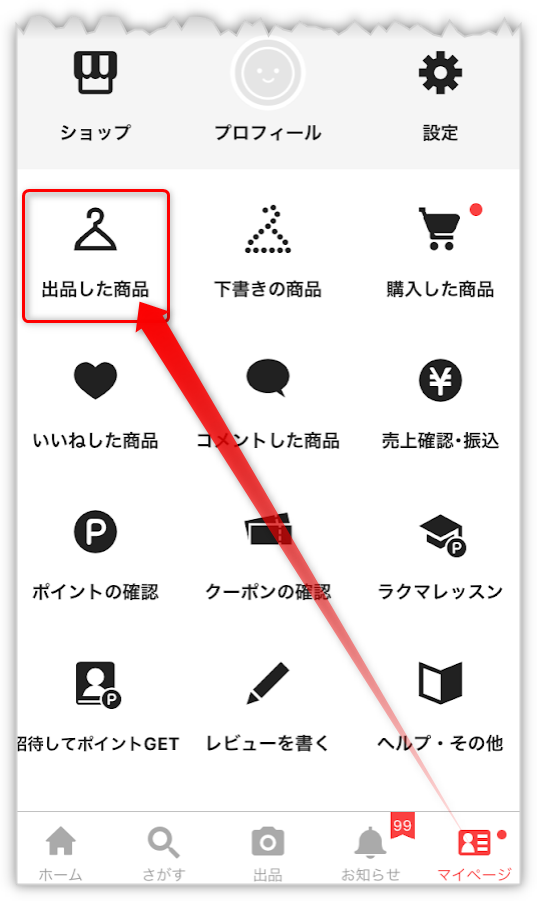
現在、ラクマに出品中の商品が一覧表示されるので、出品を一時的に取り下げたい商品を選択してください。
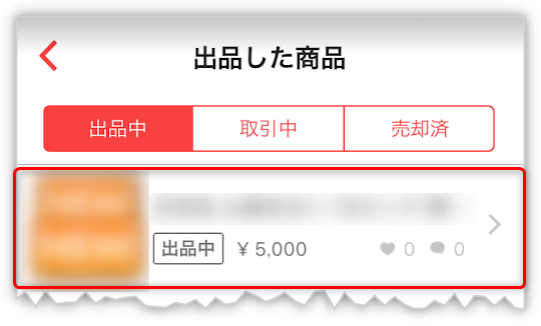
出品中の商品ページが表示されすので、画面右上にある「・・・」をタップします。
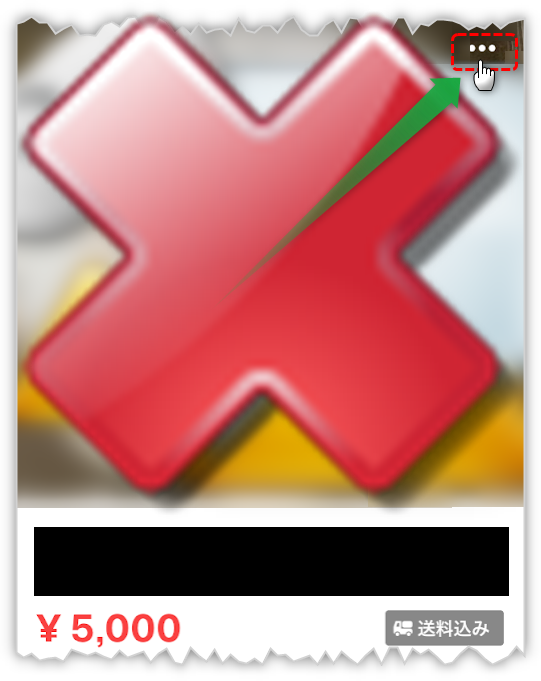
表示されたメニューから「編集」を選択してください。
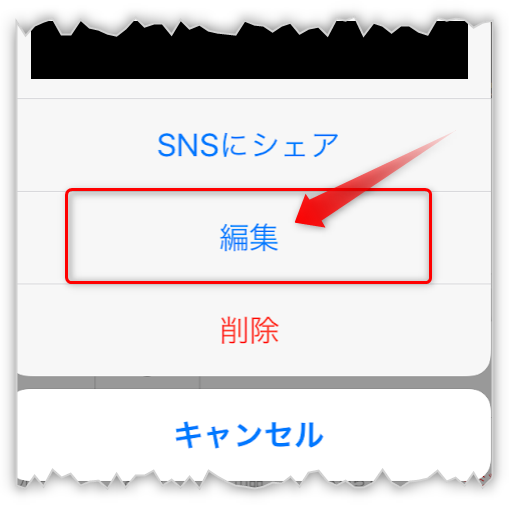
商品の編集画面から「下書きに保存する」をタップすれば、その商品は「下書きの商品」に保存されて、一時的に出品が取り下げられます。
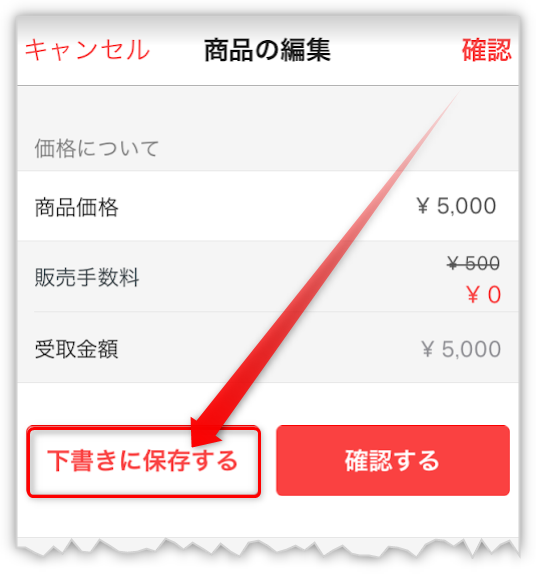
確認画面が表示されるので「OK」を選択しましょう。
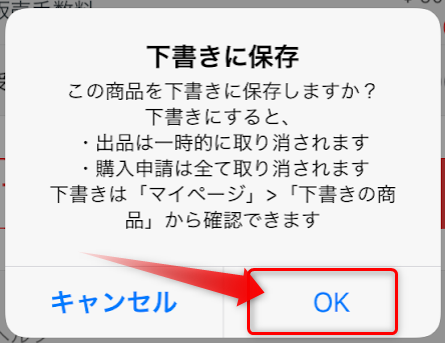
以下の画面が表示されれば完了です。

ラクマで一時的に出品停止した商品はどこで確認できる?
出品を一時的に停止した商品は、マイページから「下書きの商品」をタップして「出品していた」を選択すると確認できます。
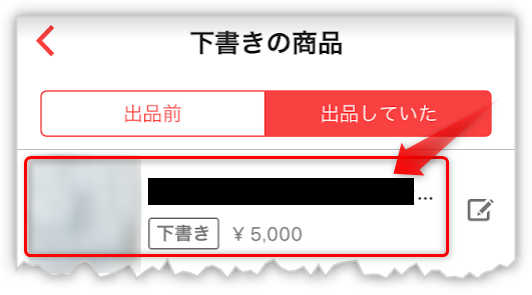
上記の画面から商品情報の編集も可能です。
スポンサーリンク
一時的に出品を取り消した商品を再出品する方法
一時的に出品を取り消して下書きに保存された商品を再び出品するのは非常にかんたんです。
まずは「下書きの商品」から「出品していた」を選択して一時的に出品を停止している商品の編集画面を開きます。
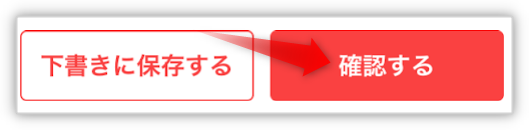
あとは、編集画面から「確認する」をタップして内容を確認後、「出品する」をタップするだけです。
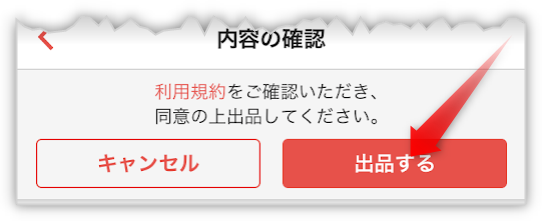
これで一時的に出品を取り消して非公開になっていた商品が再出品されます。
再出品された商品に引き継がれる情報とは?
出品を一時的に取り消して下書きに保存した商品を再出品する際には、最初に出品していた時の以下の情報が引き継がれます。
- 出品を一時的に取り下げる前に投稿されていた「コメント」
- 出品を非公開にする前についていた「いいね」
出品中の商品を一時的に非公開にしても、それまでに他のユーザーさんから書き込まれたコメント・いいねは消えないということです。
都合によっては、出品した商品を完全に削除するのではなく、あくまで一時的に非公開にしたい場合もあるかと思います。
出品を一時的に停止する前についたコメントやいいねがそのまま残るというのは便利ですよね?
